2023-07-10 230
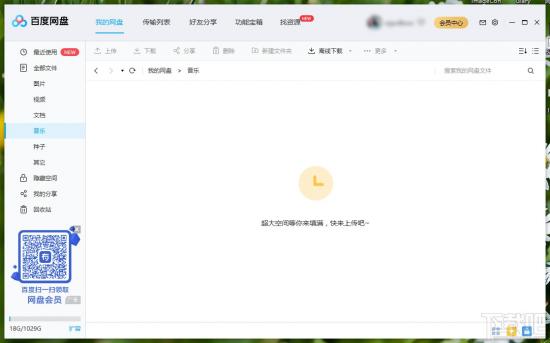
1.第一步我们打开百度网盘之后,点击界面上方的好友分享这个功能模块,进入到好友分享功能界面中。
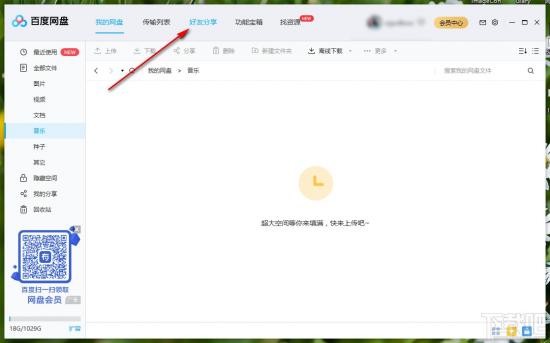
2.进入到好友分享界面之后,在界面中点击给好友分享文件按钮,如下图中所示。
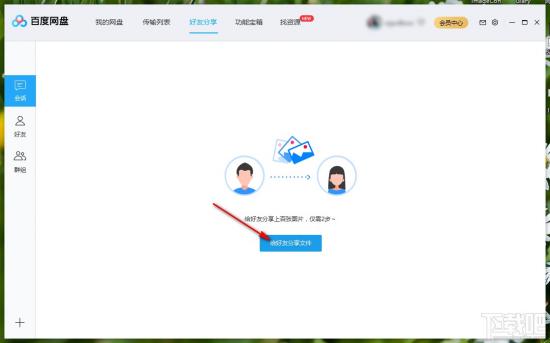
3.点击这个给好友分享文件按钮之后,就会打开一个选择文件的界面,我们选中想要分享的文件之后点击确定按钮。
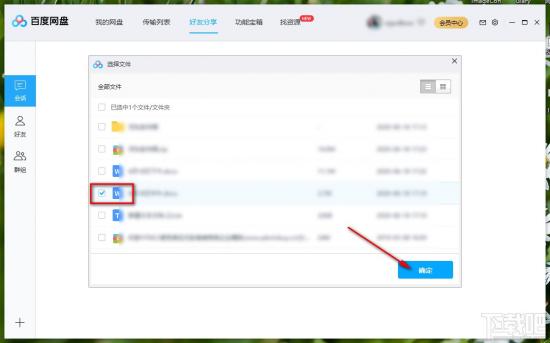
4.点击确定按钮之后,我们再来到选择分享好友的界面,勾选想要分享文件的好友之后点击右下角的确定按钮。
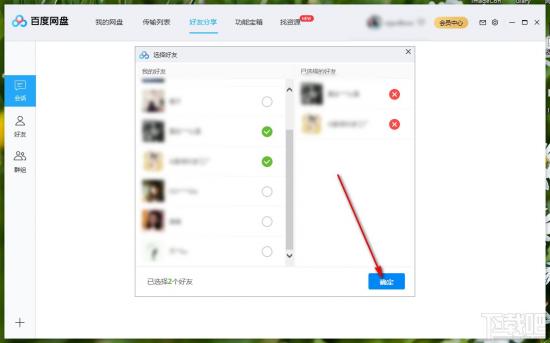
以上就是小编今天跟大家分享的在百度网盘中分享文件给好友的操作方法,有需要的朋友赶紧试一试这个方法吧,希望这篇教程能够帮助到大家。
原文链接:https://000nw.com/10373.html
=========================================
https://000nw.com/ 为 “电脑技术吧” 唯一官方服务平台,请勿相信其他任何渠道。
系统教程 2023-07-23
电脑技术 2023-07-23
应用技巧 2023-07-23
系统教程 2023-07-23
系统教程 2023-07-23
软件办公 2023-07-11
软件办公 2023-07-11
软件办公 2023-07-12
软件办公 2023-07-12
软件办公 2023-07-12
扫码二维码
获取最新动态
